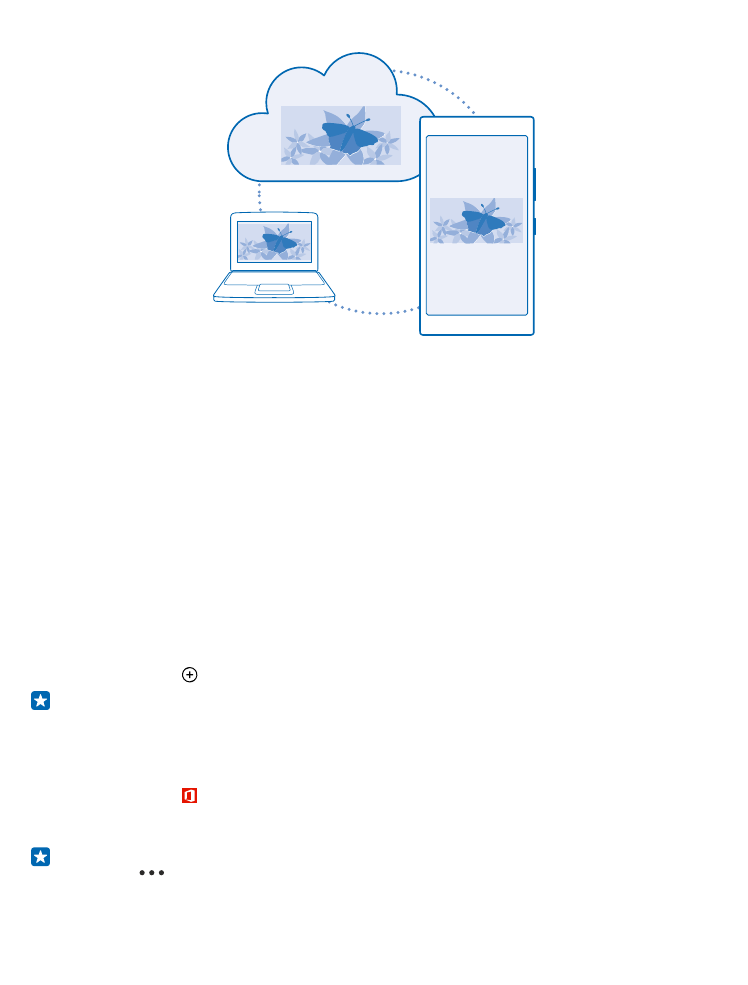
Ukládání fotografií a dalšího obsahu do služby OneDrive
Soubory uložené v telefonu můžete odeslat do služby OneDrive a snadno k nim přistupovat
z telefonu, tabletu či počítače.
Chcete-li se připojit ke službě OneDrive, musíte mít účet Microsoft.
Na úvodní obrazovce přejeďte vlevo a klepněte na možnost OneDrive.
Odesílání fotografií
Klepněte na možnost a°klepněte na fotografii, kterou chcete odeslat.
Tip: Pokud telefon chcete nastavit na automatické odesílání fotografií a videosouborů do služby
OneDrive, přejeďte na úvodní obrazovce shora dolů a klepněte na možnost VŠECHNA
NASTAVENÍ. Přejeďte na možnost aplikace a klepněte na možnost fotky+fotoaparát >
OneDrive.
Ukládání dokumentů Office do služby OneDrive
Klepněte na možnost Office, přejeďte na možnost místa a klepněte na možnost telefon. Poté
klepněte na soubor, který chcete uložit, přidržte na něm prst a klepněte na možnost uložit do... >
OneDrive.
Tip: Dokumenty můžete do služby OneDrive ukládat i v době, kdy s nimi pracujete. Klepněte na
možnost
> uložit jako... a nastavte možnost Uložit do na hodnotu OneDrive. Pokud
změníte hodnotu Uložit do, změní systém výchozí místo pro ukládání všech souborů.
© 2014 Microsoft Mobile. Všechna práva vyhrazena.
28
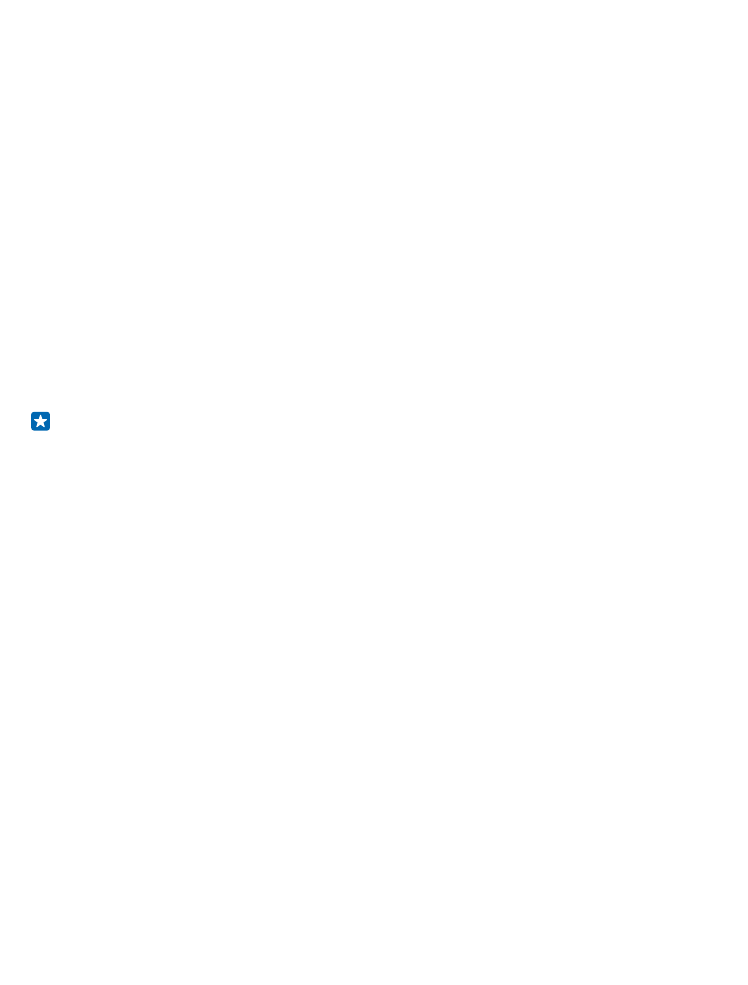
Když dokumenty Office ukládáte do služby OneDrive, můžete v práci na dokumentu pokračovat
přesně tam, kde jste přestali, a to na libovolném zařízení připojeném k účtu Microsoft.